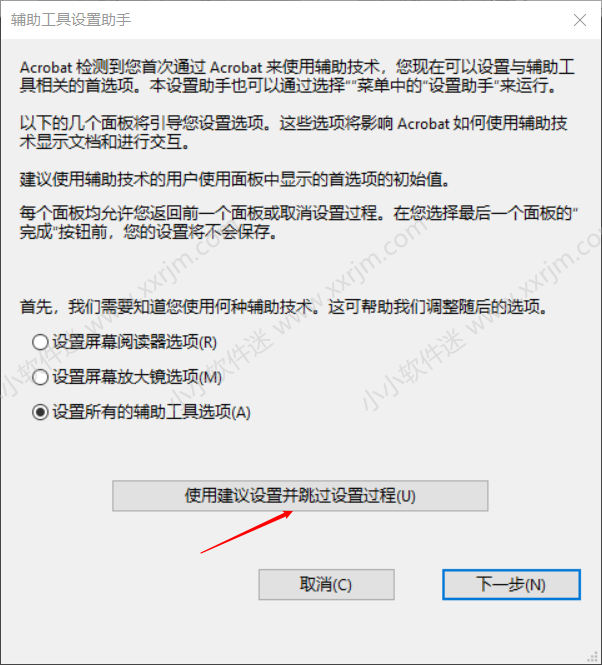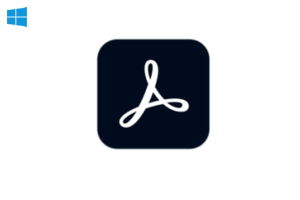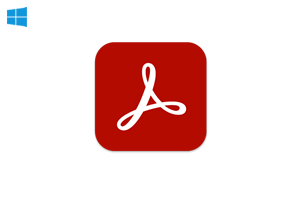Acrobat 9 Pro是由Adobe公司推出的一款功能强大的pdf工具。Adobe Acrobat 9 Pro能够高效快速的制作、转换PDF文件,并能够对图片格式的PDF文档智能识别,让用户能够非常方便的保存其中的文字.
Acrobat 9 Pro安装教程:
1.将Acrobat 9的压缩包右键解压出来。
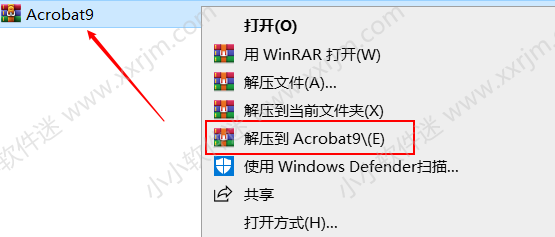
2.双击Autoplay.
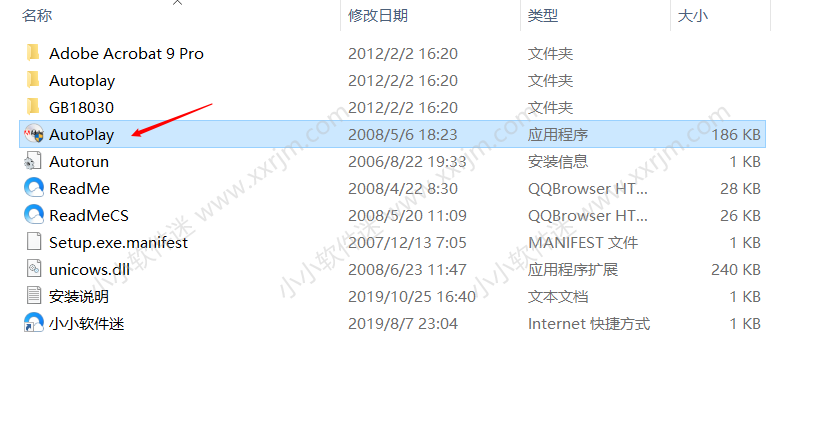
3.点击安装按钮。
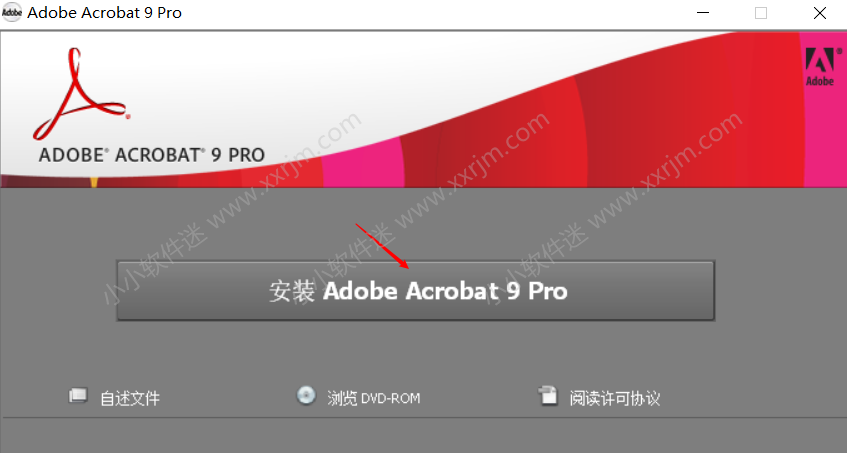
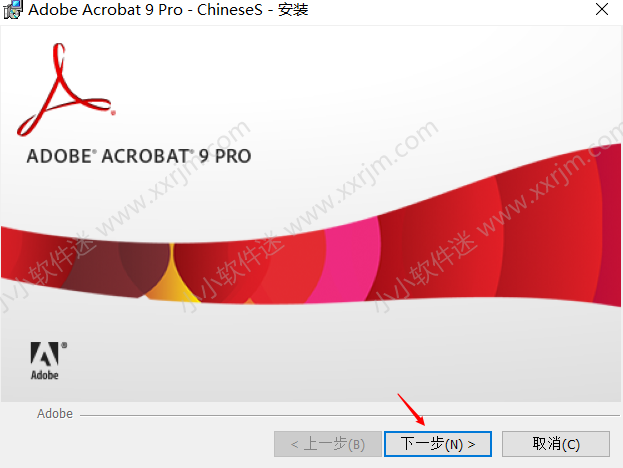
4.输入序列号1118-4018-6583-4956-2486-7805 点击下一步。
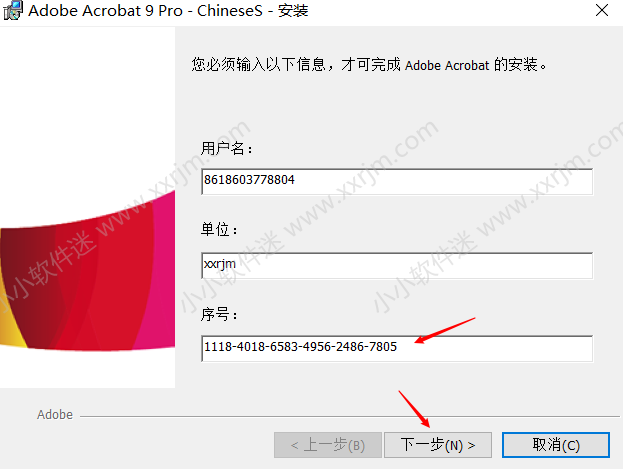
5。默认典型安装,点击下一步。
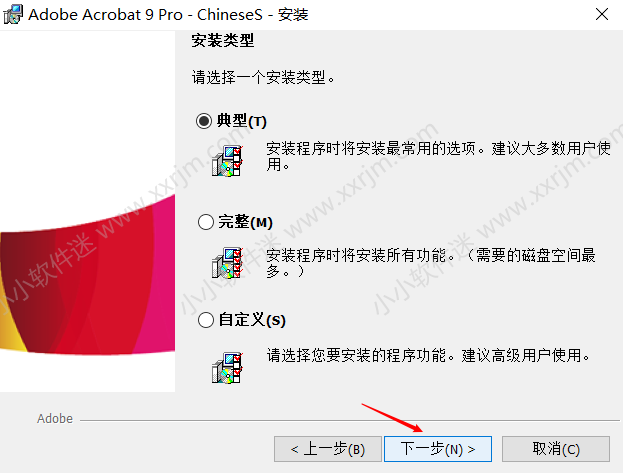
6.点击下一步,如果需要更改安装路径,点击更改可以把软件安装到其他盘。
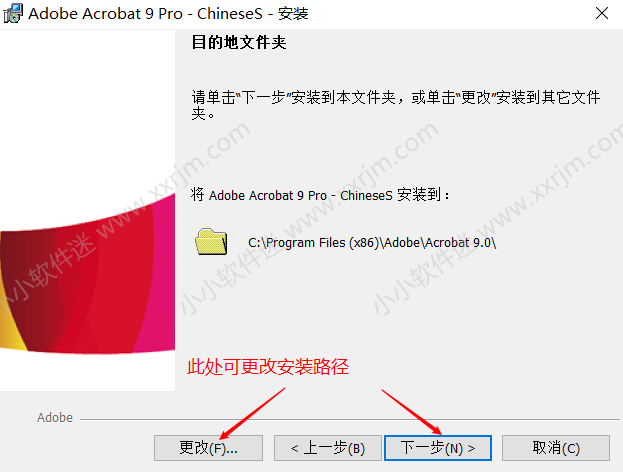
7.点击安装即可。
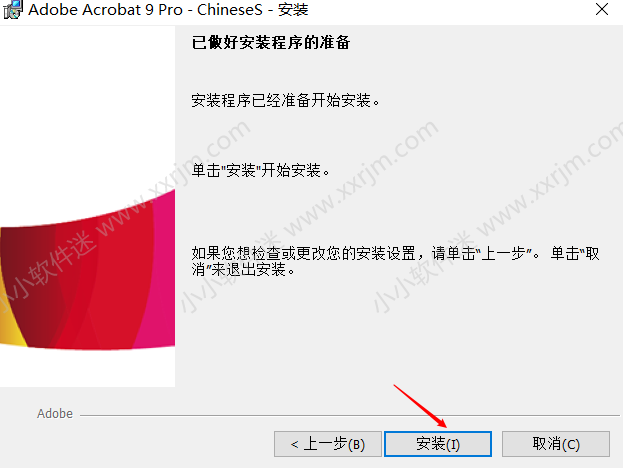
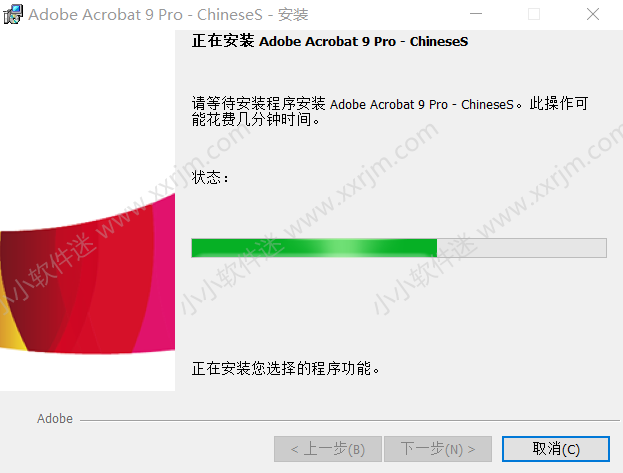
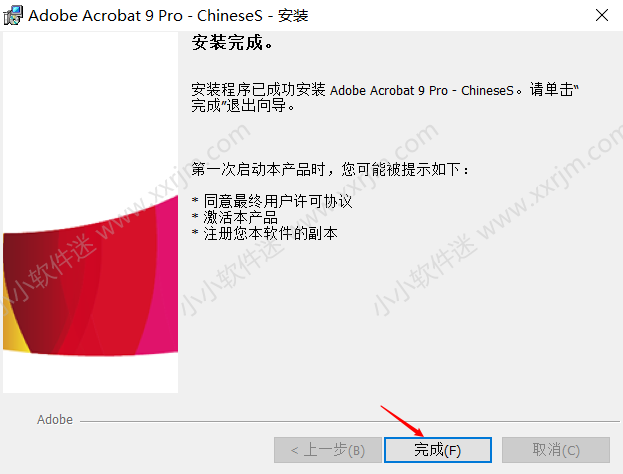
8.安装完成后,点击桌面Acrobat 9的图标。

9.点击接受。
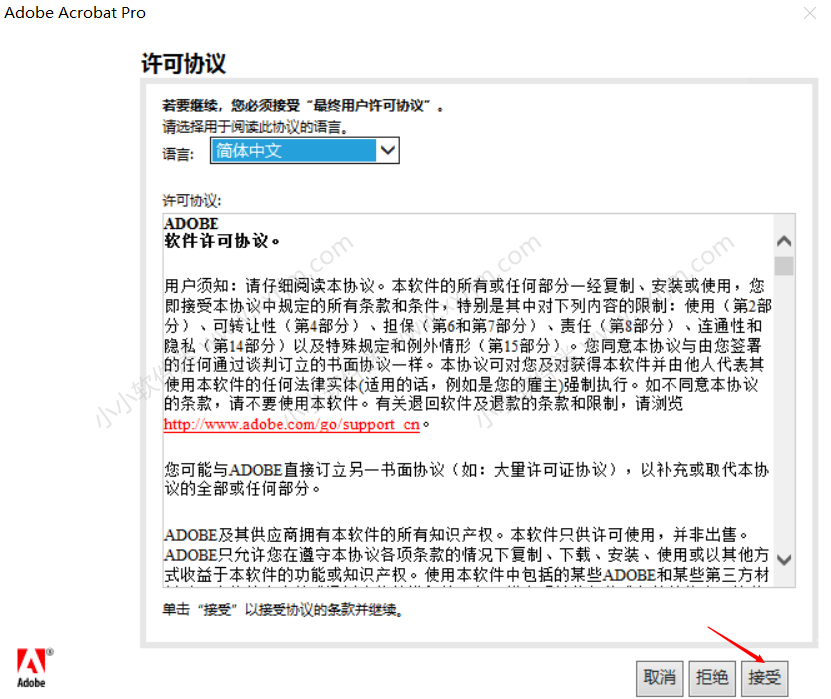
10.点击不再询问。
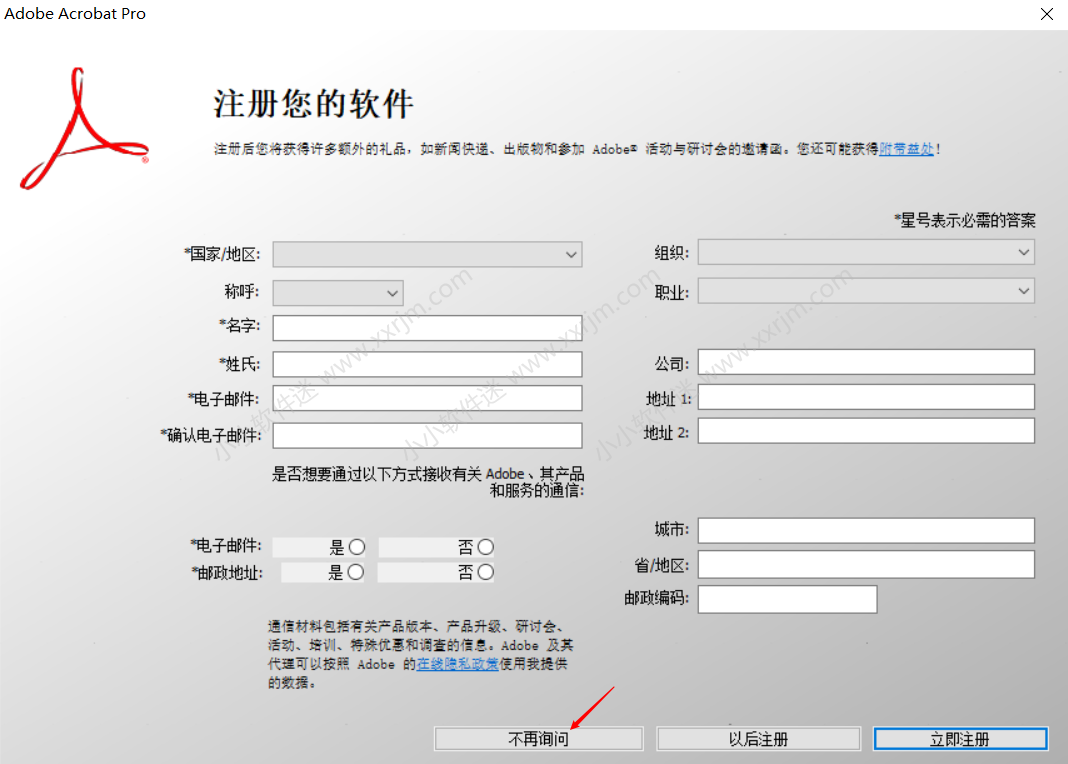
11.点击关闭
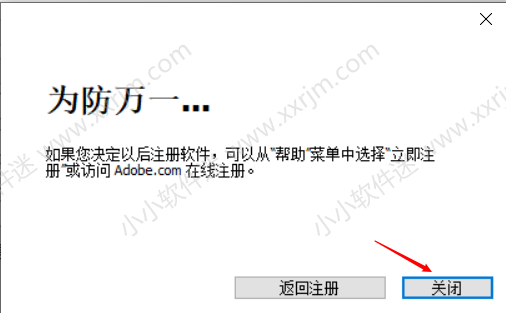
12.安装结束,打开如下图。
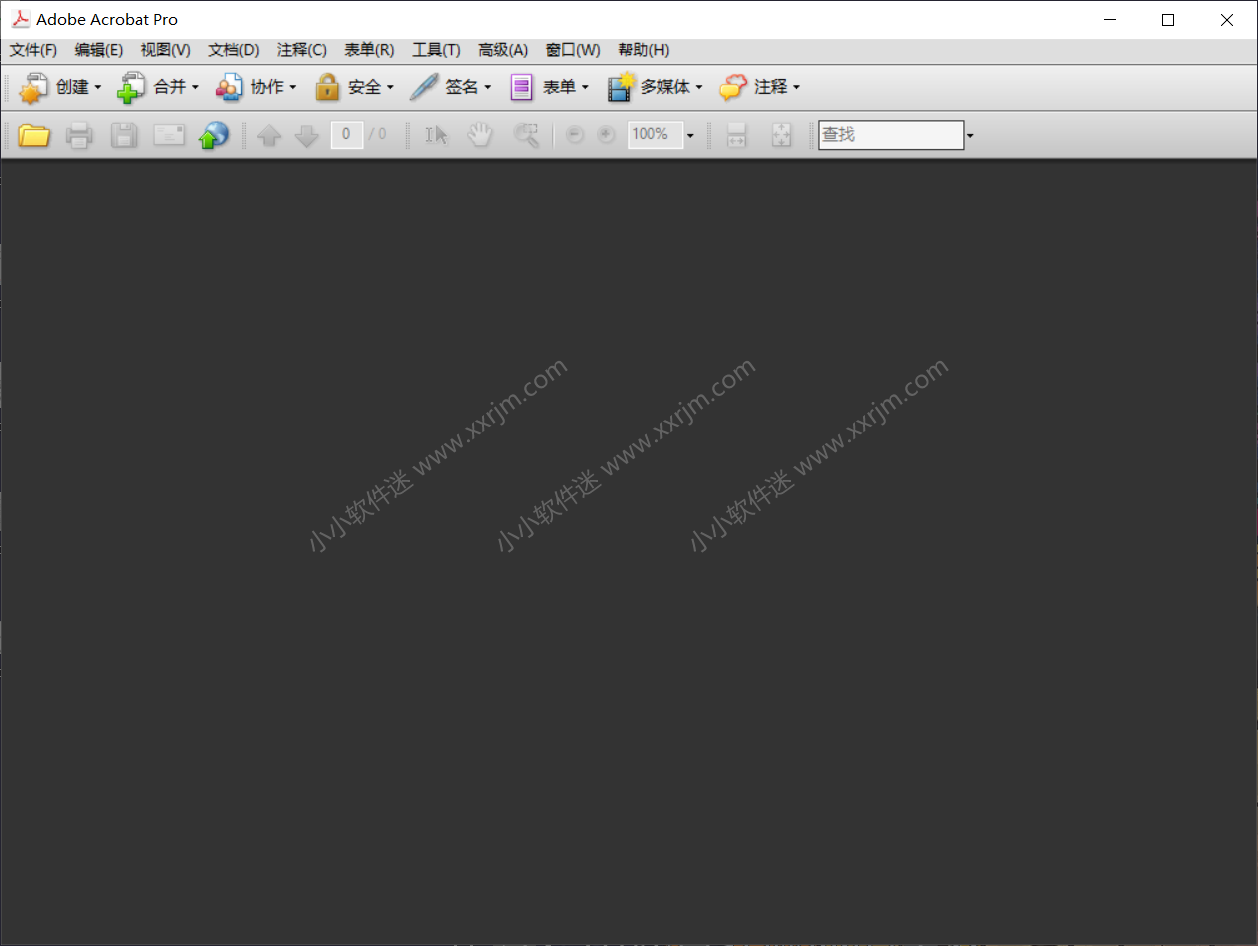
13.如果出现下面界面,按图示设置即可。